Appium环境搭建超详细教程
前言:
本系列教程会从软件的基本安装开始,最终目的是通过完成几个案例后,
大家实现自由抓取App中想要的资源。
本系列以后会更的:
- Appium基本使用及控制真机及安卓模拟器
- Mitmproxy抓包工具的基本使用
- Fiddler抓包软件的基本使用
了解了以上的基本操作,我们就可进行手机资源抓取了,然后进行就可以一些案例实操,比如:
抓取抖音无水印视频,微信钱包流水,壁纸软件,音乐软件等等等等
最终实现:
- 自己动手去抓一些App里自己想要的资源~
基本步骤:
- 安装Node.js
- 安装JDK,及配置环境变量
- 安装SDK,及配置环境变量
- 安装Appium桌面版本
以上涉及安装的软件,基本都是国外的,所以网站下载巨慢,建议直接从我百度网盘下,
点击获取百度网盘资源打包,密码: qc8n,或则使用迅雷下载,会比较快些。
安装Node.js
Node.js的安装相对简单,下载安装包安装,然后一路狂点下一步就可以了
安装完成后,在终端中输入node -v,显示版本号则表示安装成功
C:\Users\Hulk>node -v
v10.13.0JDK安装及环境变量配置
点击进入官网下载页面www.oracle.com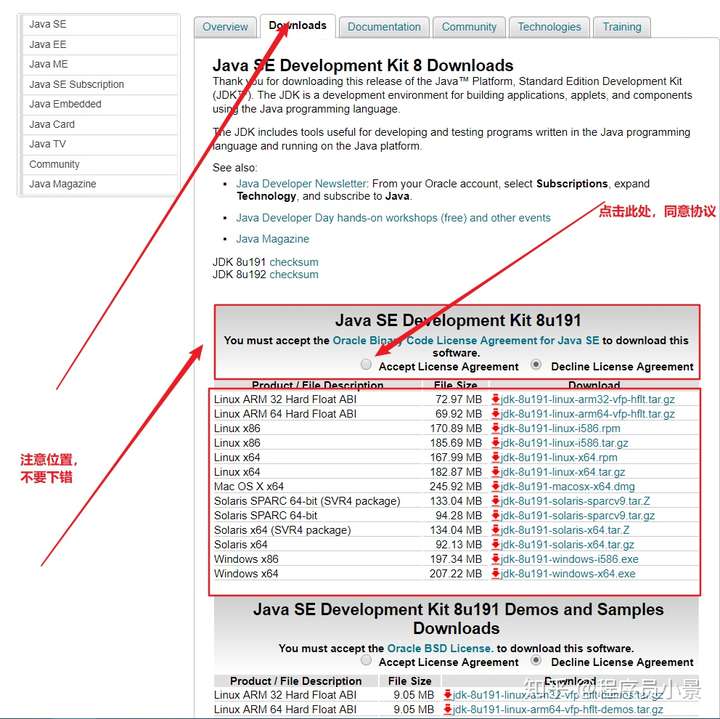 点击同意协议,然后根据自己的电脑型号下载
点击同意协议,然后根据自己的电脑型号下载
双击安装包,然后同样一路狂点下一步

!!!注意安装位置,默认是C:\Program Files\Java,尽量不要修改。
!!!注意安装位置,默认是C:\Program Files\Java,尽量不要修改。
!!!注意安装位置,默认是C:\Program Files\Java,尽量不要修改。
如果要修改:
第一:要记得给目标路径下新创建个java文件夹,因为换了路径后,不会自动创建java文件夹。
第二:一定要记清楚安装路径,因为后边配置环境变量要用。
第三:是不是觉得很麻烦?所以你就不要修改路径了,默认就好。
安装完毕后,需要添加环境变量
依次为:
 右键我的电脑,点击属性
右键我的电脑,点击属性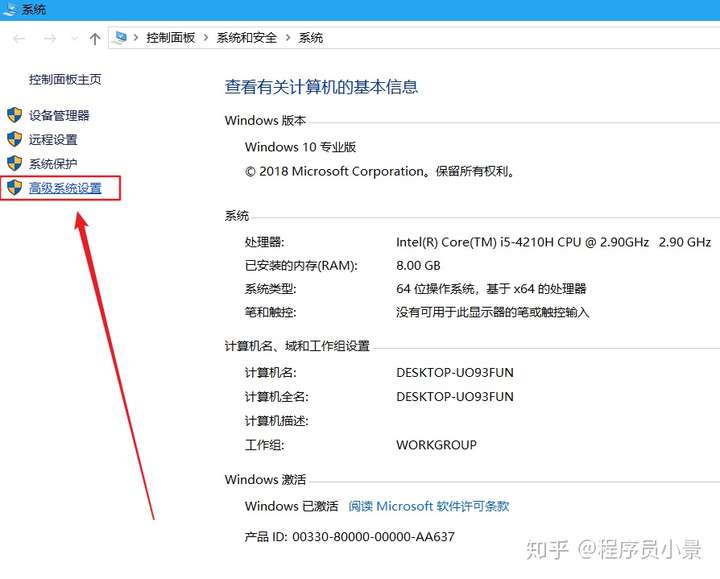 点击高级系统设置
点击高级系统设置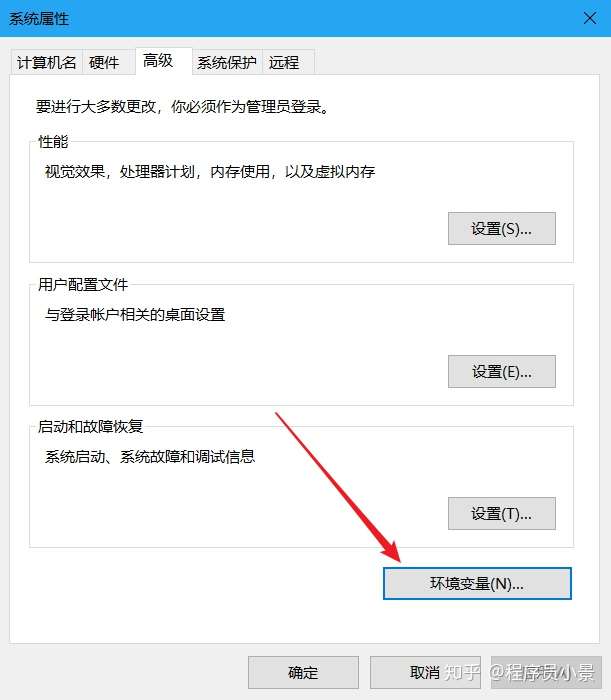 点击环境变量
点击环境变量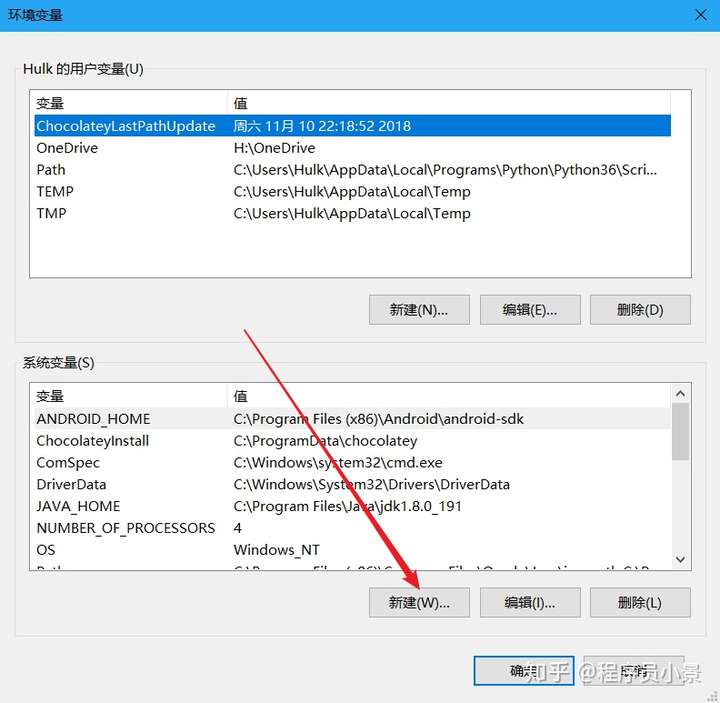 点击新建
点击新建
变量值尽量点击浏览目录去找,不要手动输入,避免文件夹名输入错误,或者路径输入错误造成找不到路径。
变量名:JAVA_HOME
变量值:你的jdk安装目录下的jdk1.8.0_191文件夹(版本号不一样名字里的数字也会有差别),变量名尽量不要手动输入,建议点击浏览目录,找到该文件夹,点击确定
 变量名:固定写图片上的,变量值:找到你JDK安装后的那个文件夹,完成后点击确定
变量名:固定写图片上的,变量值:找到你JDK安装后的那个文件夹,完成后点击确定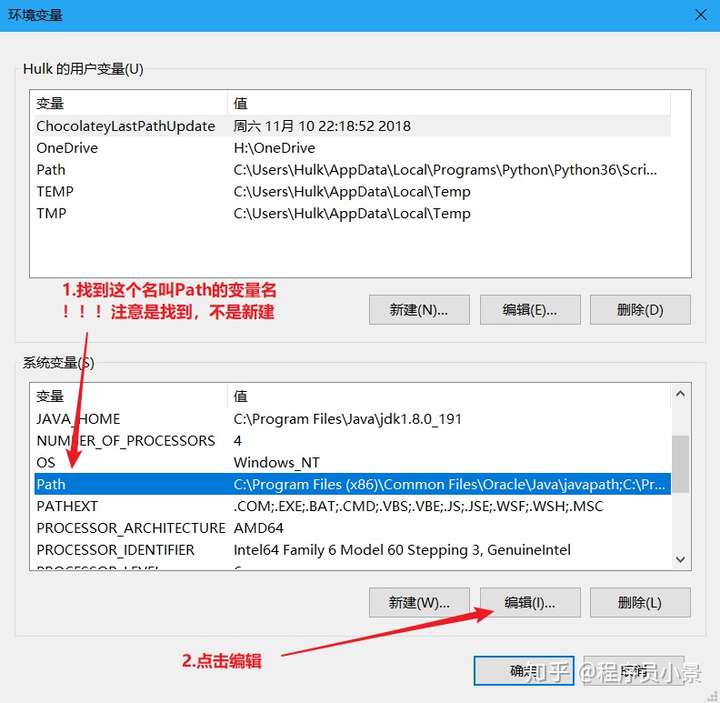 找到名为Path的变量名,点击编辑
找到名为Path的变量名,点击编辑
在下图窗口,新建以下三个环境变量,可以直接粘贴
%JAVA_HOME%\bin
%JAVA_HOME%\lib\tools.jar
%JAVA_HOME%\jre\bin
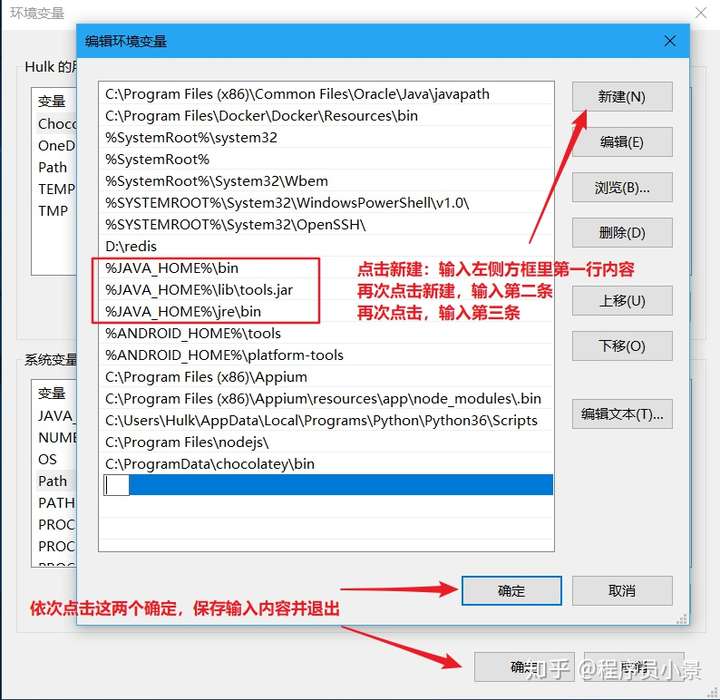 在Path内增加三个环境变量,并保存退出
在Path内增加三个环境变量,并保存退出
在终端输入java和javac,出现以下界面,说明安装成功

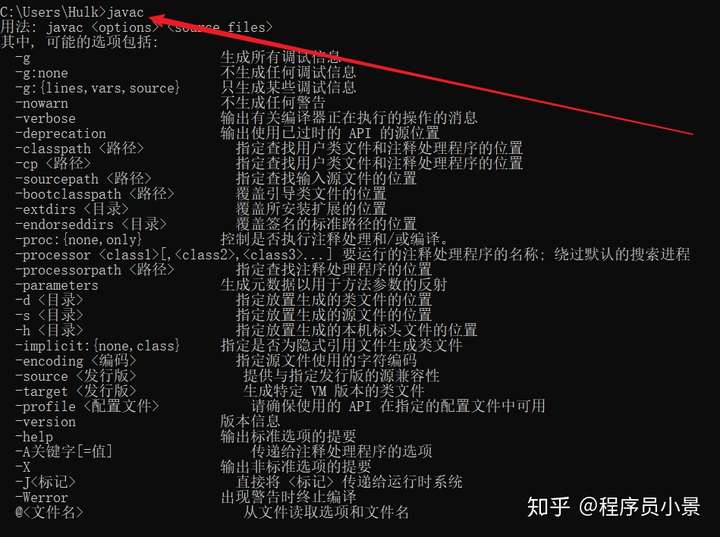
SDK安装
这个用我上边的链接就好,官网没有梯子,你是上不去的。
依次点击AndroidSDK工具>>SDK Tools>>会跳转到以下界面,然后选择你的系统下载就好,Windows建议选择.exe后缀那个

下载后安装,
 注意此处,点击第一项,为所有用户安装
注意此处,点击第一项,为所有用户安装 路径同样默认,并记住,一会儿环境变量要用
路径同样默认,并记住,一会儿环境变量要用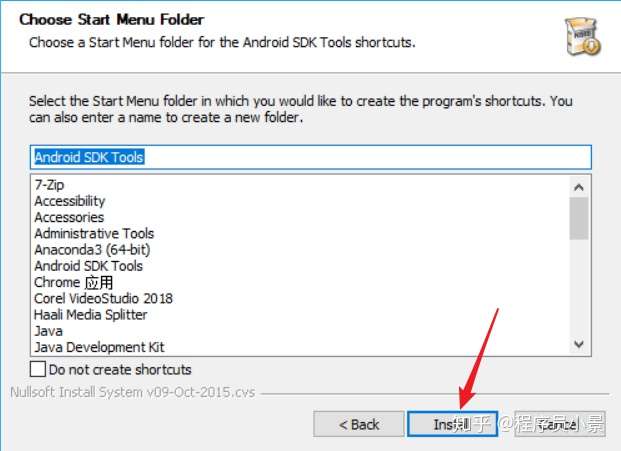 点击安装,其他不用管
点击安装,其他不用管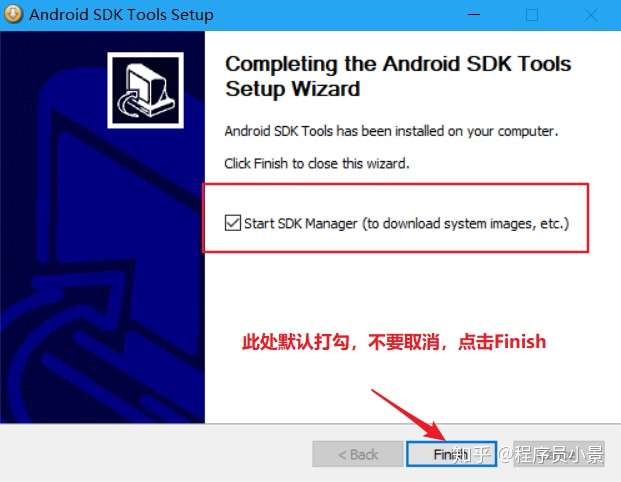
 打勾前三项
打勾前三项
如果不小心关闭了,或者没有自动打开上边的界面,点击安装目录下的SDK Mansger.exe文件,同样可以打开,已经自动打开的忽略此步。
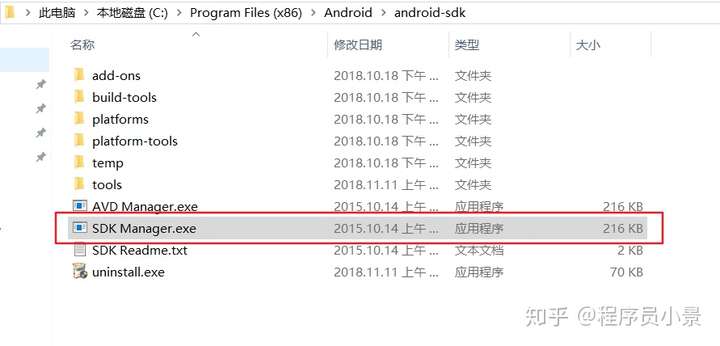 如果没有自动打开,则双击次SDK Manager.exe文件
如果没有自动打开,则双击次SDK Manager.exe文件 前三个打勾的必装
前三个打勾的必装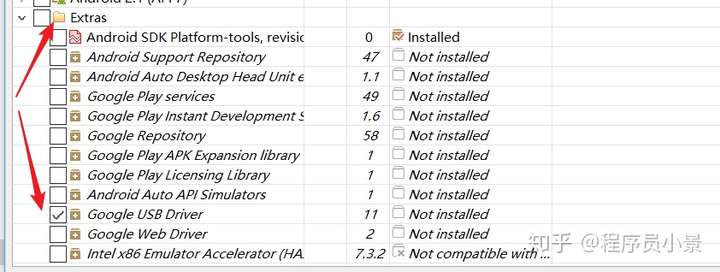 Google USB Driver必装
Google USB Driver必装
除了这四个必装外,其他自动打勾的项目,装不装都是可以的,随意。
 点击右下角的Install 4 packages...
点击右下角的Install 4 packages... 点击接受,点击安装
点击接受,点击安装
会下载一会儿,速度会很快
下载完成后,你的sdk文件夹下,应该是这样的
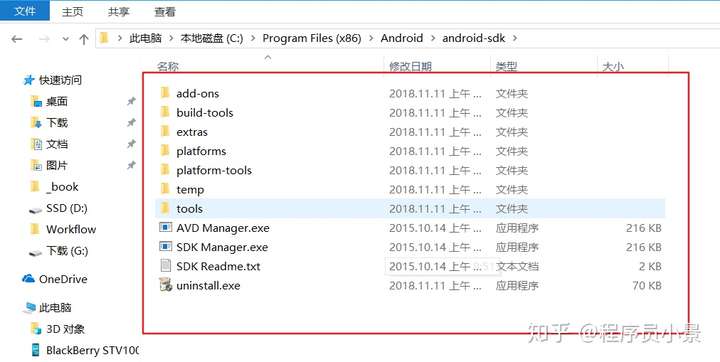
之后同样要添加环境变量,和jdk操作一样,点击新建,添加
变量名:ANDROID_HOME
变量值:你的sdk安装目录下的android-sdk文件夹,变量名尽量不要手动输入,建议点击浏览目录,找到该文件夹,点击确定

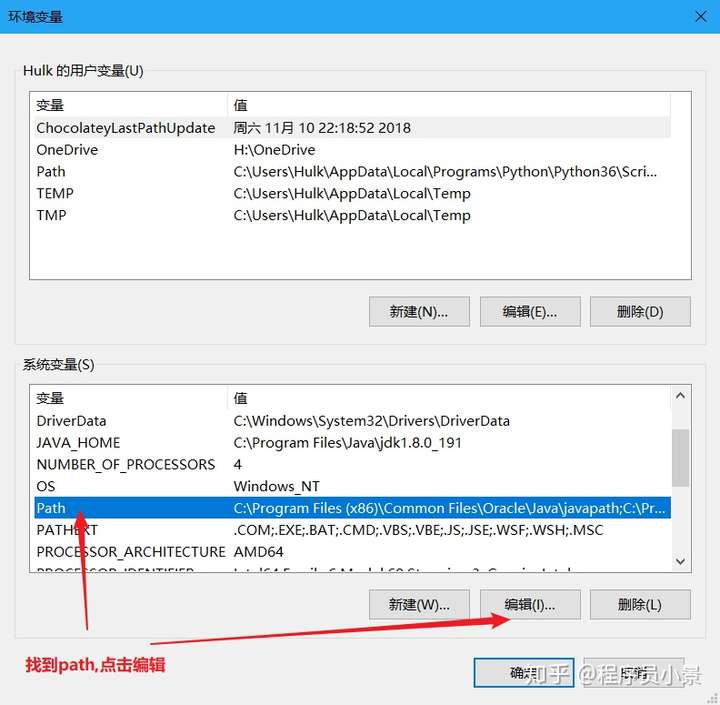 注意是找到,不是新建
注意是找到,不是新建
添加环境变量,可以直接复制
%ANDROID_HOME%\tools
%ANDROID_HOME%\platform-tools
 添加两个环境变量
添加两个环境变量
完成后点击确定,返回上层菜单,再点确定,保存
在终端输入 adb version
C:\Users\Hulk>adb version
Android Debug Bridge version 1.0.40
Version 4986621
Installed as C:\Program Files (x86)\Android\android-sdk\platform-tools\adb.exe显示以上信息说明安装成功
安装Appium
Mobile App Automation Made Awesome.appium.io
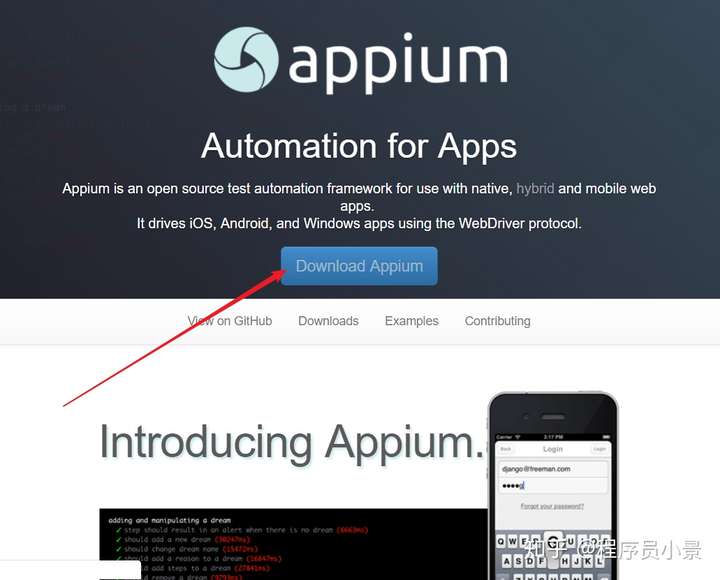 点击下载,会跳转打到GitHub
点击下载,会跳转打到GitHub
下载完成后双击安装包安装
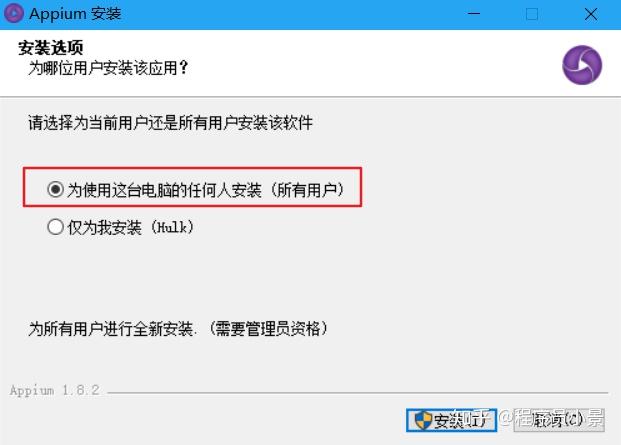 选择为所有人安装
选择为所有人安装
等待安装结束,点击即可~
至此,Appium的环境搭建工作已完成
在下一个帖子中,我会介绍Appium的基本使用以及怎样用它控制手机和模拟器
如果大家发现有什么BUG,可以在评论区留言给我,我会尽快修改
喜欢的朋友点个赞或关注,大家互相学习~
Appium环境搭建超详细教程的更多相关文章
- Hibernate环境搭建超详细
前言 环境搭建其实可以简单到导入相关jar包即可. 但是对于学习来说,这个环境搭建的内容还是挺多的,目的是提供一个让我们如何快速学习和掌握类库的学习环境.作为程序猿,学习和使用类库是必须掌握的技能.如 ...
- node.js安装及环境配置超详细教程【Windows系统安装包方式】
文章目录 Step1:下载安装包 Step2:安装程序 Step3:查看 Step4:环境配置 最后补充: Step1:下载安装包 https://nodejs.org/zh-cn/download/ ...
- Struts2+Spring4+Hibernate4整合超详细教程
Struts2.Spring4.Hibernate4整合 超详细教程 Struts2.Spring4.Hibernate4整合实例-下载 项目目的: 整合使用最新版本的三大框架(即Struts2.Sp ...
- 安装64位Oracle 10g超详细教程
安装64位Oracle 10g超详细教程 1. 安装准备阶段 1.1 安装Oracle环境 经过上一篇博文的过程,已经完成了对Linux系统的安装,本例使用X-Manager来实现与Linux系统的连 ...
- 数学规划求解器lp_solve超详细教程
前言 最近小编学了运筹学中的单纯形法.于是,很快便按奈不住跳动的心.这不得不让我拿起纸和笔思考着,一个至关重要的问题:如何用单纯形法装一个完备的13? 恰巧,在我坐在图书馆陷入沉思的时候,一位漂亮的小 ...
- 基于Python的Appium环境搭建合集
自动化一直是测试圈中的热聊,也是大家追求的技术方向.在测试中,往往回归测试也是测试人员的“痛点”.对于迭代慢.变更少的功能,就能用上自动化来替代人工回归,减轻工作量. 问题 在分享环境搭建之前,先抛出 ...
- Appium环境搭建(Appium库的安装)
Appium环境搭建 谷歌驱动和对照:注意:64位向下兼容,直接下载32位的就可以啦,亲测可用. https://blog.csdn.net/allthewayforward/article/deta ...
- Python+Appium自动化测试(1)-appium环境搭建
用python+appium做appUI自动化测试,系统为Windows.首先是JDK与Android SDK的安装与环境变量的设置. 一,安装JDK,配置JDK环境变量 1,下载jdk jdk8官网 ...
- Robot framework + appium环境搭建
Robot framework+appium环境搭建 首先梳理一下要用到的工具和安装包: 1. Android + JAVA. jdk : http://www.oracle.com/technetw ...
随机推荐
- NSDate 格式化含有毫秒
[dateFormatter setDateFormat:@"yyyy-MM-dd HH:mm:ss.SSS"]; 版权声明:本文为博主原创文章,未经博主允许不得转载.
- Mysql 锁表处理
-- 查看正在被锁定的的表 show ; -- 查看进程号 show processlist; -- 杀掉进程 : -- 表级锁次数 show status like 'Table%'; +----- ...
- oracle SELECT子句中避免使用 ‘ * ‘
当你想在SELECT子句中列出所有的COLUMN时,使用动态SQL列引用 ‘*’ 是一个方便的方法. 不幸的是,这是一个非常低效的方法. 实际上,ORACLE在解析的过程中, 会将’*’ 依次转换成所 ...
- 从 Apache ORC 到 Apache Calcite | 2019大数据技术公开课第一季《技术人生专访》
摘要: 什么是Apache ORC开源项目?主流的开源列存格式ORC和Parquet有何区别?MaxCompute为什么选择ORC? 如何一步步成为committer和加入PMC的?在阿里和Uber总 ...
- uni-app中使用Echarts绘画图表
enmnm...一般会使用npm下载echarts这个包,但是不知道是我自己的配置问题还是别的原因,一直出不来图线, 于是,把Hello uni-app模板里的那个组件抱过来,然后,成了! 首先, 1 ...
- H3C ARP
- python项目管理
Python 通常没有对应 Java 的 Ant / Maven 这样的 build tool,有一个用于打包的 setuptools / distutils 但也并不完全等价.如果是用来管理依赖包, ...
- 什么是响应式设计?响应式设计的基本原理是什么?如何兼容低版本的 IE?
响应式网站设计(Responsive Web design)的理念是:集中创建页面的图片排版大小,可以智能地根据用户行为以及 使用的设备环境(系统平台.屏幕尺寸.屏幕定向等)进行相对应的布局,无论用户 ...
- jieba gensim 相似度实现
博客引自:https://www.cnblogs.com//DragonFire/p/9220523.html 简单的问答已经实现了,那么问题也跟着出现了,我不能确定问题一定是"你叫什么名字 ...
- HDU 5463
题意:一个盒子有36个格子.每个格子可以装64个物品,搬运一个箱子是一次搬运,问最少到搬运次数 思路:直接求总需要多少个格子,然后去求盒子,这里求盒子呢有个小技巧,就是用ceil函数 #include ...
